Il riavvio comando viene utilizzato per riavviare o riavviare il sistema in Linux. Ogni volta che si apportano aggiornamenti significativi al sistema Linux o modifiche alla configurazione di rete, potrebbe essere necessario riavviare il sistema per rendere effettive queste modifiche. Questi possono essere aggiornamenti software o hardware trasportati dal server.
Ad esempio, per aggiornare la nuova versione del kernel del server, è necessario completare la compilazione e, a tale scopo, è necessario un riavvio del sistema. Quando si aggiorna la memoria del server, la configurazione NIC e l'allocazione IP sono le attività principali che vengono completate al termine del riavvio.
Per eseguire le attività amministrative, il monitoraggio e la gestione dei server, diversi amministratori del sistema Linux utilizzano i server tramite shell o SSH. Quindi, è essenziale conoscere i comandi di riavvio di base del server tramite shell.
Comando di riavvio di Linux
Sintassi:
reboot [options]
Qui [opzioni] sono seguenti:
- -aiuto :il comando help aprirà il testo delle istruzioni per questo comando
- -arresto :il comando halt fermerà la macchina.
- -w, -wtmp-solo :questa opzione di comando scrive solo wtmp voce di spegnimento, ma in realtà non si è fermato, riavviato, spento il sistema.
Riavvia il sistema
Per riavviare il sistema senza entrare nei dettagli, utilizza uno dei comandi seguenti.
$ sudo reboot
Oppure puoi usare il comando di spegnimento.
$ sudo shutdown -r now
Questi comandi sono quasi gli stessi nella sintassi e negli effetti. Per vedere maggiori dettagli su questi comandi, usa -help mentre in quel comando.
Programma un riavvio
Il comando di riavvio ha un utilizzo limitato, ma il comando di spegnimento è una versione avanzata del riavvio. Nella pianificazione, il comando di spegnimento viene comunemente utilizzato per soddisfare i requisiti. Di seguito è riportata la sintassi del comando di spegnimento per riavviare il sistema a un'ora specifica.
$ sudo shutdown -r [TIME] [Message]
Qui [Time] può essere nei seguenti formati:
ora: Viene utilizzato se si desidera riavviare immediatamente il sistema.
+m: Indica il tempo in minuti. +10 significa riavviare il sistema nei prossimi 10 minuti.
HH:MM: Indica l'ora in un formato 24 ore.
[Messaggio] è un parametro opzionale utilizzato per visualizzare agli utenti un testo di avviso prima del riavvio del sistema per evitare la perdita di dati.$ sudo shutdown –r +10
Il comando precedente riavvierà il sistema dopo 10 minuti.
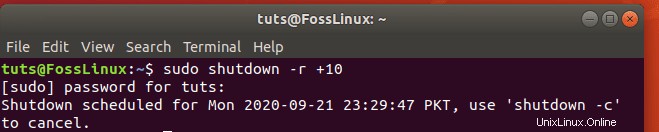
$ sudo shutdown –r 04:00
Il comando precedente riavvierà il sistema alle 04:00.
Se desideri modificare il precedente riavvio o spegnimento pianificato del sistema, puoi chiamare un altro comando di spegnimento insieme a -c opzione. Inoltre, trasmetti agli utenti il messaggio di riavvio dell'annullamento.
$ sudo shutdown -c
Riavvia il server da remoto
Accedi da server a server utilizzando il client SSH ed esegui il comando seguente
$ ssh [email protected] /sbin/reboot
Oppure puoi usare il comando di spegnimento
$ ssh [email protected] /sbin/shutdown -r now
Riavvia con il comando Init
Il comando init è un comando ampiamente utilizzato per avviare i processi in Linux e unito al runlevel 6; (un numero impostato per riavviare il server Linux). La sintassi del comando è di seguito.
$ init 6
O
$ /sbin/init 6
Controllo dei registri di riavvio
'/var/log/wtmp' è un record di file contenente tutti i record di login e logout. Puoi vedere questo file con il comando di riavvio insieme all'ultima opzione. Di seguito è riportata la sintassi dell'ultimo comando, utilizzo e output.
$ last reboot
Esempio:
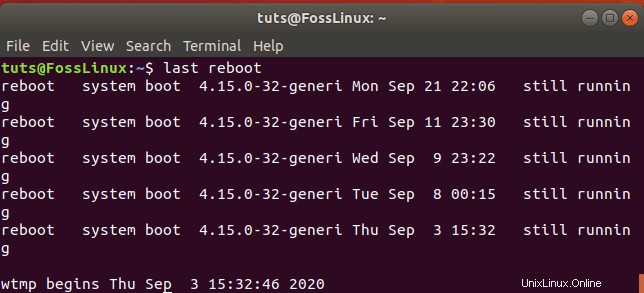
Conclusione
Prima di utilizzare il comando di riavvio nel tuo sistema Linux, è importante salvare tutti i documenti non salvati nel tuo tipo di sessione. Quindi digita reboot nel tuo terminale La macchina chiuderà immediatamente tutte le applicazioni e si riavvierà.